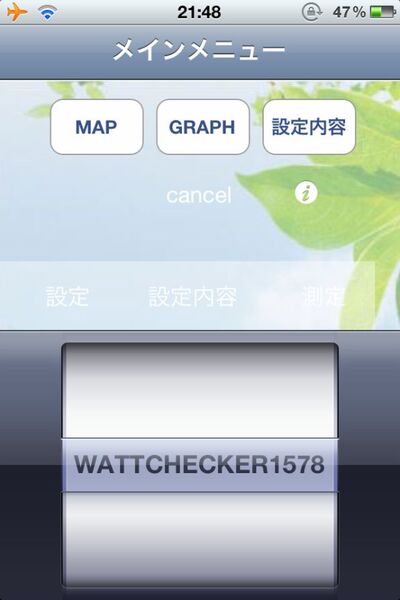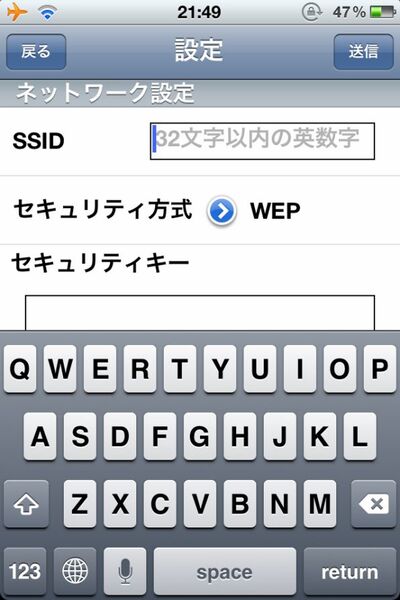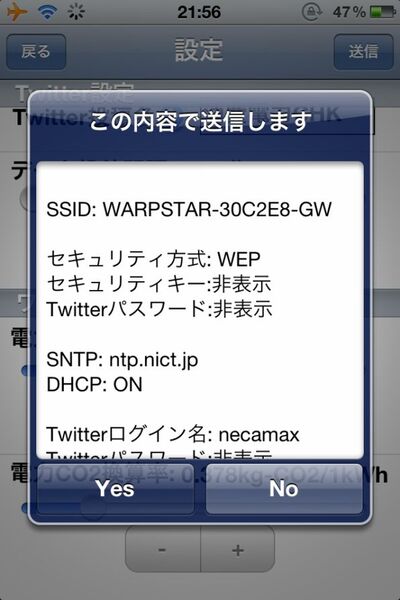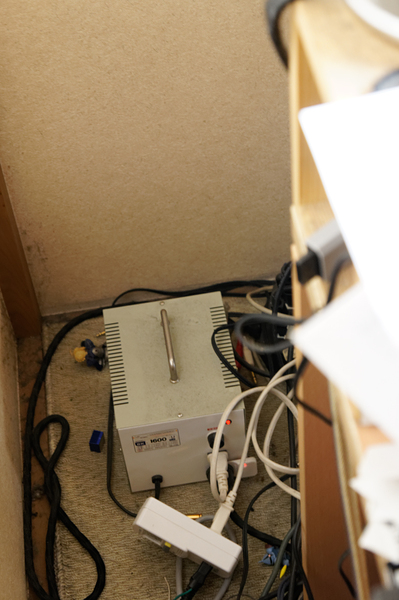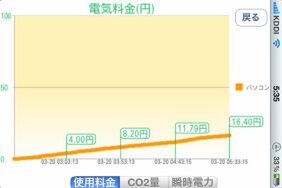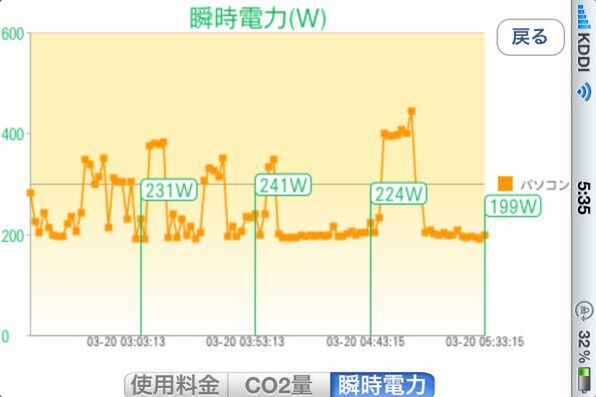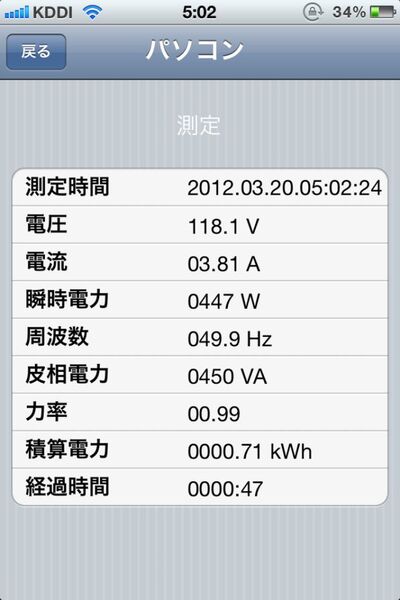アドホック接続で「ワットチェッカーTweet」にアクセス
「ワットチェッカーTweet」を設定するためには、iPhone/iPod touchのiOS4.2以上、もしくはAndroid 2.2以上の端末が必要。また専用アプリ「WattChecker」をApp StoreかPlayストアからインストールする必要がある。「Volt」を押しっぱなしにしてコンセントに接続し、そのままにしておくと画面表示が下写真のように切り替わる。
この状態はアドホックで、スマホのWi-Fi設定からはアクセスポイントとして認識される。そこにアクセスして「WattChecker」で設定を行なう。設定項目はSSID、セキュリティー方式(WEP、WPA/WPA2)、セキュリティキー、SNTP、DHCP、そしてTwitterのIDとパスワードだ。またTwitter投稿名、ツイート間隔と電力料金換算率、電力CO2換算率も設定できるが、まずはデフォルトでいい。それらの設定を終えると「ワットチェッカーTweet」が設定したアクセスポイントに接続される。以降の設定は「ワットチェッカーTweet」と「WattChecker」をインストールした端末が同一ネットワーク上にあれば、各種機能が利用できる。
Twitterで使用中の電力をチェック
「WattChecker」で設定したツイート間隔ごとに指定のアカウントに「watt checker: 積算電力(4.64)KWH 料金(92.79)円 CO2(1.75)kg 電圧(103.7)V 電流(0.00)A 電力(0)W (122)」のようにポストされる。鍵付きでないアカウントだと、計測対象によっては留守なのかもわかってしまうほどだ。そういった可能性があるもののチェックをする場合は、チェック用のアカウントを作成するといいだろう。
筆者はメインPCをチェックしてみた。筆者のPC配置だと、コンセントが机の後ろ側にあり、消費電力のチェックには辛い位置にあるのだが、ツイートしてくれるおかげで負荷時の状況がよくわかる。設定では2分~240分間隔でのツイートまで設定できるが、ベンチマーク用に50ツイート限定で30秒、1分間隔モードがほしいところだ。なお2分刻みで真夜中にチェックしていたら、ものすごい勢いでリムーブされた。
また出先の場合、チェックする電化製品はそれぞれだと思うが、なにかしらのバッチ処理をさせておくとき、出先で消費電力から作業が終了したかどうかわかるのは便利と感じた。想定時間より早ければエラー落ち、想定時間通りなら問題なく終了という判断もできる。継続チェックとしては冷蔵庫もいいだろう。季節によって温度調整をすると電気代を抑えることができるし、冷蔵庫周辺の風通りが悪ければ電気代がかさむので、しばらく計測してみて、対応を考えることもできる。
測定結果のグラフ化は「WattChecker」で行なう。ツイートを取得して、その数値からグラフ化というもの。直近20ツイートか、100ツイートを検索して、グラフ化してくれる。というわけで、筆者の自作PCの消費電力を見てみよう。スペックは以下表の通り。
| テスト環境 | |
|---|---|
| CPU | 「AMD Phenom II X6 1055T」 |
| マザーボード | 「GIGABYTE 990FXA-UD5」 |
| メモリー | 「16GB(DDR 3 4GBモジュール×4」 |
| ビデオカード | 「RH6950-E1GHW/DP」 |
| SSD | OCZ「AGT3-25SAT3-120G」(SATA3 120GB) |
| HDD | 8台(うち4基はSASボード経由でRAID 0を構築) |
| SSD | 1台 |
| 電源 | 「Corsair HX850W」 |
アイドルが200W前後と高いのは、HDDが合計8基あるのが大きい。筆者としてはトータル容量に対して使用領域が30%を超えると増設したくなるから仕方ないといったところか。
軽い負荷は、Twitterなどで重いと評判のサイトを表示してチェック。240W前後といったところだった。高めの負荷は3Dmark11をPreset:Extreamで実行した。340W程度でゲーミング中は常時これくらいの消費電力といったところだろう。そして、フルロード。2ちゃんねるのトリップ検索ソフト「Tripcode Explorer」とOpenGLベンチマークソフト「Furmark」を同時起動させて、CPU・GPU使用率ともに100%の状態でチェックした。その結果、440Wを記録。グラフ表示してみると、実に地球に厳しいPCだとよくわかる。そろそろ、HDDを減らそうか……。
狭いお部屋や出先からのチェックに大活躍
6~8畳間にPCがあり、TVがあり、本棚もありという人は配線が大変なことになっているだろうし、PCの電源を壁コンセントから直接という人もいるだろう。そうなると気になる消費電力チェックの際、窮屈な姿勢を維持する必要があったり、何度も動いてチェックという面倒が生じる。面倒はいやだが、愛機の消費電力傾向をつぶさに知りたいという人にオススメだ。ちょっと価格が高いが、PC以外でも外出時にチェックしておきたいものがあれば、十分に元が取れるだろう。惜しむらくは、PCでのリアルタイム計測や、Windows Home Serverとの連携もできれば、さらに面白くなりそうだ。
ネタをご提供くださるメーカー様、募集中!
メーカー様へ。当連載で容赦なく弄り倒してほしい、ご自慢の製品がございましたら、こちらのお問い合わせフォームより編集部までご連絡ください!!

この連載の記事
-
第20回
PC
スマホと連動して近未来アクションが楽しめる「SmartWatch MN2」 -
第19回
PC
無料から有料アプリまで、イカした写真はAndroidアプリで撮れ!! -
第18回
PC
Web上で画像編集もできるフォトブックサービスをチェック -
第16回
PC
iPhoneでも操作できる! ウェラブルビデオカム「Looxcie 2」 -
第15回
PC
iPadとノートが同時充電できる12000mAhモバイルバッテリー -
第14回
PC
萌えパンチにメガネケース!? iPhone&Androidアプリを紹介 -
第13回
PC
当日に安く泊まれるホテルがすぐにわかっちゃう「yoyaQ」 -
第12回
PC
新型Sony Readerを試す! E Inkはやっぱり読みやすい -
第11回
PC
iPhoneで撮った写真をA6フルカラー冊子にしよう!! -
第10回
PC
にゃんこ型トイカメラは写りだけじゃなく見た目も楽しい! - この連載の一覧へ